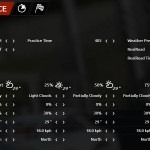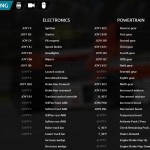rFactor2 – 購入方法
「rFactor2」の購入方法と初期操作を紹介していきます。今回は、大手PCゲーム販売サイト「steam」を利用していきます。
まずはストアページに行きましょう。
https://store.steampowered.com/app/365960/rFactor_2/
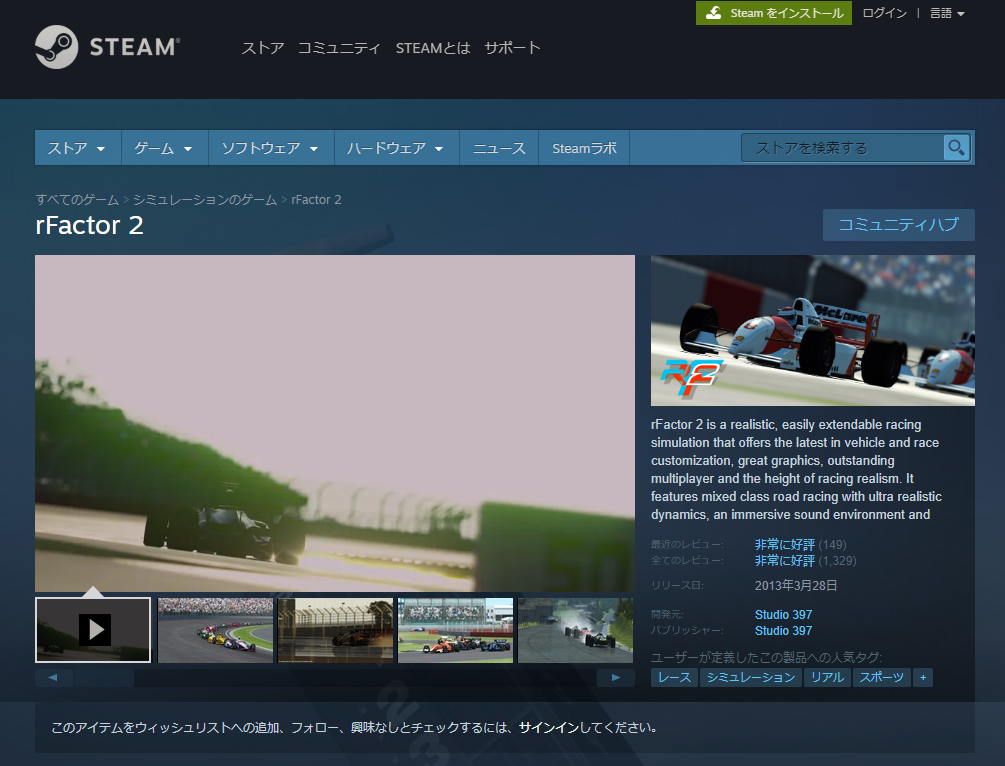
こんな感じのページが表示されるので、購入前にアカウントを作っておくと良いでしょう。
右上の「ログイン」ボタンをクリックし、「steamに登録」へ進むとアカウントの制作ができます。
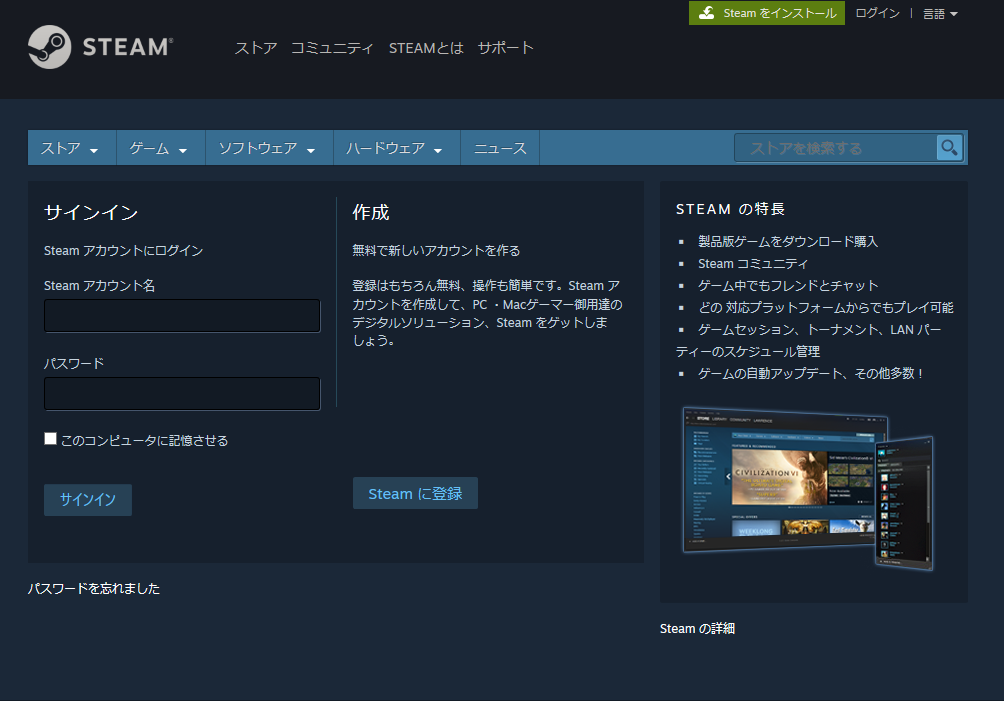
アカウントの制作が終わったら「steamをインストール」をクリックし、アプリの導入しましょう。
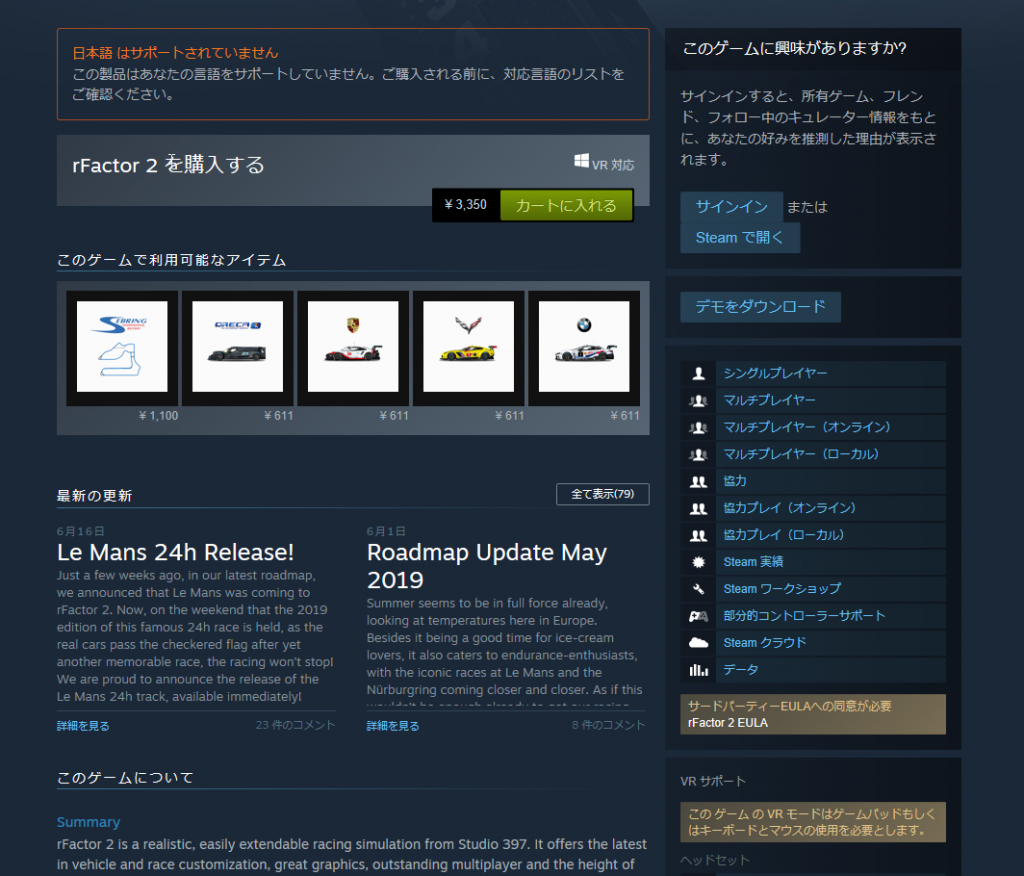
すこし下にスクロールすると値段の横に「カートに入れる」ボタンがあります。
ここから購入画面に行けます。
カートに入れると「自分用に購入」と「ギフトとして購入」とあるが、ギフトは他人へのプレゼントなので、自分用に購入で進みましょう。
支払い情報等を入れると無事に購入でき、steamからのダウンロードが始まります。
ダウンロードが終わると、rFactor2の起動ができます。
起動すると、小さめのウィンドウがまず出てきます。
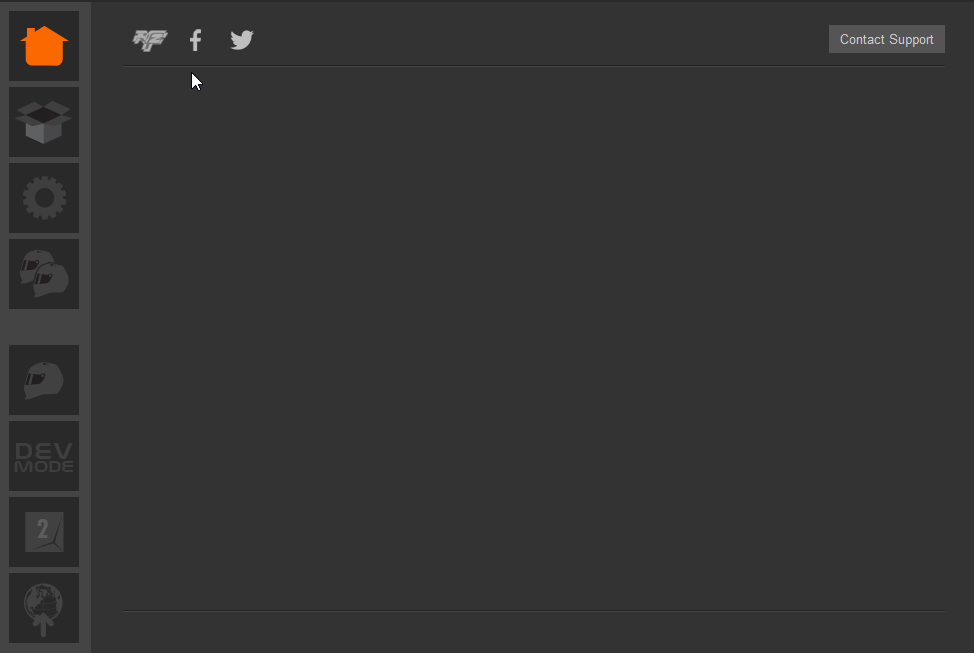
別の小型ウィンドウも同時に出てきます。
起動に少し時間がかかる場合があるので、しばらく待ちましょう(カーソルを右のアイコンに被せて反応すればロード完了)
とりあえずはヘルメットが一つのアイコンを選んで起動しましょう。(これはシングルプレイヤーです)

起動できたらまずは画面下側にある「OPTIONS」メニューに行き、「DISPLAY」設定を行いましょう。
各項目の詳しい説明は次回以降に行います。
まずは左の項目の一番上「CIRCUIT DETAIL」から8行目の「SHADOW BLUR」までを自分の環境に合わせて設定しましょう。
スペックに自信がない人は全ての項目を何度か左クリックし、「OFF」や「LOW」に設定しておきましょう。
設定できたら「BACK」でメニューに戻って大丈夫です。
そして、「TRACK」と「CAR」を適当に選んだら右側の「RACE」をクリックし、ロードしてみましょう。
無事にロードが完了したら初期設定は終了です。お疲れ様でした。
rFactor2総合情報ページはこちら